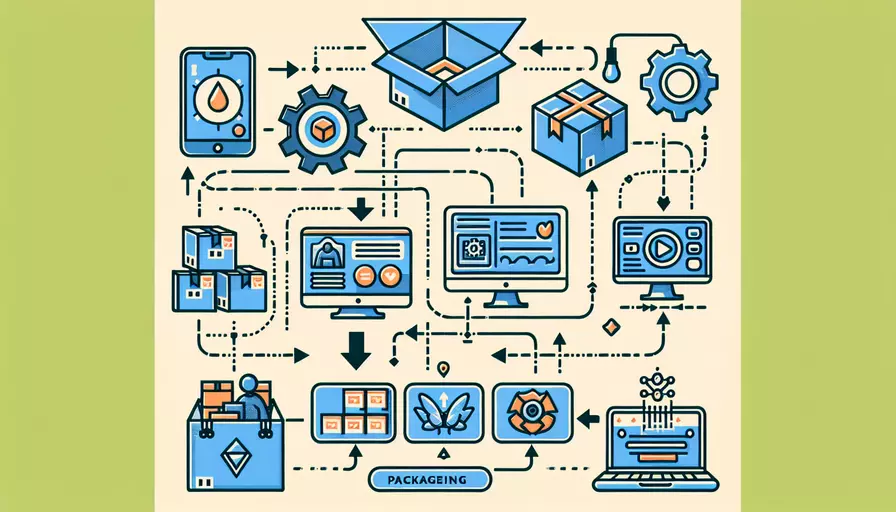
在Vue项目中,打包和上传过程可以分为几个步骤。1、使用Vue CLI进行项目打包;2、将打包后的文件上传到服务器;3、配置服务器以提供静态文件服务。以下详细描述了这些步骤及其具体操作方法。
一、使用Vue CLI进行项目打包
为了将Vue项目打包,首先需要确保你已经安装了Vue CLI工具。如果尚未安装,可以使用以下命令进行安装:
npm install -g @vue/cli
安装完成后,进入你的Vue项目目录并运行以下命令以进行打包:
npm run build
此命令将根据vue.config.js中的配置生成一个dist文件夹,里面包含了打包后的静态文件。
二、将打包后的文件上传到服务器
将打包后的文件上传到服务器有多种方法,常见的方法包括使用FTP、SCP以及通过CI/CD工具进行自动部署。以下是使用SCP上传文件的示例:
scp -r dist/* user@your-server-ip:/path/to/your/web/root
上述命令会将dist文件夹中的所有文件上传到指定的服务器路径。在执行此命令前,请确保你有服务器的访问权限。
三、配置服务器以提供静态文件服务
服务器配置取决于你使用的服务器软件(如Nginx、Apache等)。以下是Nginx服务器的配置示例:
server {
listen 80;
server_name your-domain.com;
location / {
root /path/to/your/web/root;
try_files $uri $uri/ /index.html;
}
}
将上述配置保存到Nginx的配置文件中,并重新加载Nginx以应用更改:
sudo nginx -s reload
四、使用CI/CD工具进行自动化部署
为了简化部署流程,可以使用CI/CD工具(如Jenkins、GitLab CI/CD等)实现自动化部署。以下是一个使用GitLab CI/CD的示例配置:
stages:
- build
- deploy
build:
stage: build
script:
- npm install
- npm run build
artifacts:
paths:
- dist
deploy:
stage: deploy
script:
- scp -r dist/* user@your-server-ip:/path/to/your/web/root
only:
- master
此配置文件定义了两个阶段:构建和部署。在构建阶段,项目依赖项被安装并生成dist文件夹。在部署阶段,生成的文件被上传到服务器。
五、常见问题与解决方法
- 打包文件过大:如果发现打包后的文件过大,可以尝试使用代码分割、懒加载等优化手段来减少文件体积。
- 资源路径错误:打包后访问资源路径错误时,可以在
vue.config.js中设置publicPath属性,以确保资源路径正确。 - 服务器配置问题:确保服务器配置文件正确,特别是要处理单页面应用的路由问题,可以使用
try_files $uri $uri/ /index.html;来解决。
六、总结与建议
总结来说,Vue项目的打包和上传包括使用Vue CLI进行打包、将打包后的文件上传到服务器,以及配置服务器以提供静态文件服务。为了进一步简化部署流程,建议使用CI/CD工具实现自动化部署。
建议在部署前进行充分的测试,以确保打包后的文件在目标环境中可以正常运行。此外,定期检查和优化项目的打包配置,以提高性能和用户体验。通过这些步骤和建议,可以使Vue项目的打包和部署过程更加高效和可靠。
相关问答FAQs:
1. 如何使用Vue进行打包?
要打包Vue应用程序,您需要使用Vue的官方构建工具Vue CLI。下面是一些简单的步骤,以帮助您开始使用Vue CLI进行打包:
步骤1:安装Node.js和npm
确保您的计算机上已安装Node.js和npm。您可以从Node.js官方网站上下载适用于您操作系统的安装程序,并按照安装向导进行操作。
步骤2:安装Vue CLI
打开命令行界面,运行以下命令来全局安装Vue CLI:
npm install -g @vue/cli
步骤3:创建Vue项目
在命令行中,导航到您要创建项目的目录,并运行以下命令来创建一个新的Vue项目:
vue create project-name
其中,project-name是您想要为项目指定的名称。
步骤4:进入项目目录
创建项目后,使用cd命令进入项目目录:
cd project-name
步骤5:启动开发服务器
运行以下命令来启动Vue的开发服务器:
npm run serve
这将在本地主机上启动一个开发服务器,并在浏览器中打开Vue应用程序。
步骤6:构建生产版本
一旦您完成了Vue应用程序的开发,您可以使用以下命令构建生产版本:
npm run build
这将在项目目录中创建一个dist文件夹,其中包含打包后的Vue应用程序的文件。
步骤7:上传打包后的文件
您可以将dist文件夹中的文件上传到您选择的服务器或托管服务提供商。只需将文件复制到您希望托管应用程序的服务器上即可。
2. Vue打包后的文件有哪些?
当您使用Vue CLI进行打包时,它会自动为您生成一些文件和文件夹。以下是一些您可能会在打包后的Vue项目中看到的常见文件和文件夹:
-
dist文件夹:这是打包后的Vue应用程序的目标文件夹。它包含了所有的HTML、CSS和JavaScript文件,这些文件可以直接在浏览器中运行您的应用程序。
-
index.html:这是Vue应用程序的入口文件。它包含了一个根元素,Vue应用程序将会挂载到这个根元素上。
-
main.js:这是Vue应用程序的主要JavaScript文件。它包含了Vue实例的创建和应用程序的配置。
-
app.js:这是包含所有Vue组件的JavaScript文件。它将所有的组件打包成一个单独的JavaScript文件,以便在运行时加载和使用。
-
app.css:这是包含所有Vue组件样式的CSS文件。它将所有的组件样式打包成一个单独的CSS文件,以便在运行时加载和应用。
-
assets文件夹:这个文件夹包含了您在Vue应用程序中使用的所有静态资源,如图片、字体等。
3. 如何将Vue应用程序上传到服务器?
一旦您使用Vue CLI打包了您的Vue应用程序,您可以将生成的文件上传到您选择的服务器或托管服务提供商。以下是一些常用的方法:
方法1:使用FTP上传
通过FTP(文件传输协议)将打包后的Vue应用程序文件上传到服务器是一种常见的方法。您可以使用FTP客户端工具(如FileZilla)来连接到服务器,并将文件复制到服务器上的目标文件夹中。
方法2:使用SSH上传
如果您有SSH(安全外壳协议)访问服务器,您可以使用SSH客户端(如PuTTY)来连接到服务器,并使用命令行将文件复制到目标文件夹中。您可以使用scp命令来实现这一点,例如:
scp -r dist/* user@server:/path/to/destination
其中,user是您的用户名,server是服务器的主机名或IP地址,/path/to/destination是目标文件夹的路径。
方法3:使用托管服务提供商
如果您不想自己管理服务器,您可以选择使用托管服务提供商(如Netlify、Vercel、GitHub Pages等)。这些服务提供了简单的界面和工具,使您能够轻松地将Vue应用程序上传到服务器并部署。
无论您选择哪种方法,确保您的服务器或托管服务已正确配置,并且您具有适当的权限来上传文件和部署应用程序。
文章标题:vue如何打包上传,发布者:不及物动词,转载请注明出处:https://worktile.com/kb/p/3629766

 微信扫一扫
微信扫一扫  支付宝扫一扫
支付宝扫一扫 